
Benutzeroberfläche
Alarmfenster-Kontextmenü – Untermenü Alarmansichtseinstellungen
Benutzen Sie das Untermenü Alarmansichtseinstellungen , um die Darstellung des Alarms zu ändern.
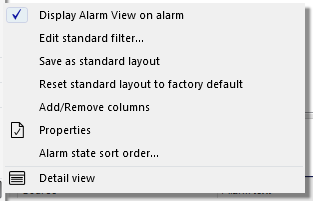
|
Befehl |
Beschreibung |
|
Alarmansicht bei Alarm anzeigen |
Klicken Sie, um eine Alarmansicht in einem neuen Fester zu zeigen, wennein Alarm ausgelöst ist. |
|
Standardfilter bearbeiten |
Klicken Sie, um das Dialogfeld Bedingungen auswählen zu öffnen, wo Sie die Informationen im Alarmfenster oder in einer Alarmansicht heraussortieren. Für weitere Informationen siehe Select Conditions Dialog Box . |
|
Als Standard-Layout speichern |
Klicken Sie, um das aktuelle Alarmfenster- oder das Alarmansicht-Layout als Standard-Layout für alle Benutzer und für das Alarmfenster oder die spezielle Alarmansicht zu speichern. |
|
Standard-Layout auf Werkseinstellung zurücksetzten. |
Klicken Sie, um das Standard-Layout des Alarmfensters oder der Alarmansicht auf Werkseinstellung zurückzusetzen. |
|
Spalten hinzufügen/entfernen |
Klicken Sie, um das Dialogfeld Spalten hinzufügen/entfernen zu öffnen, um Spalten im Alarmfenster oder in der Alarmansicht hinzuzufügen oder zu entfernen. |
|
Eigenschaften |
Klicken Sie, um das Dialogfeld Alarmansichtseigenschaften zu öffnen, um die Eigenschaften des Alarmfensters oder der Alarmansicht anzuzeigen und zu bearbeiten. |
|
Alarmzustand-Sortierreihenfolge |
Klicken Sie, um das Dialogfeld Alarmzustand-Sortierreihenfolge zu öffnen und zu bestimmen, wie Alarme sortiert werden, wenn der Spaltenstatus zum Sortieren der Alarme im Alarmfenster oder in einer Alarmansicht benutzt wird. Für weitere Informationen siehe Die Sortierreihenfolge für den Alarmstatus ändern . |
|
Detailansicht |
Klicken Sie, um eine detaillierte Ansicht für den ausgewählten Alarm zu öffnen. Für weitere Informationen siehe Alarm and Event Detail View . |
 Select Conditions Dialog Box
Select Conditions Dialog Box
 Wie Alarme funktionieren
Wie Alarme funktionieren
 Die Sortierreihenfolge für den Alarmstatus ändern
Die Sortierreihenfolge für den Alarmstatus ändern
 Alarm and Event Detail View
Alarm and Event Detail View
 Alarmfenster-Kontextmenü
Alarmfenster-Kontextmenü